
Optimer lagringsplads på din Mac
macOS kan hjælpe med at skaffe mere plads på Mac ved at optimere lagringspladsen på den. Når der f.eks. er behov for plads, kan du opbevare arkiver, fotos og videoer, film og tv-udsendelser fra Apple TV og e-mailbilag i iCloud, så de er tilgængelige, når du har brug for dem. Arkiver optager ikke plads på din Mac, og du kan hente de originale arkiver, når du har brug for dem. De nyeste arkiver og optimerede versioner af dine fotos findes altid på Mac.
Bemærk: Se Find og slet arkiver på din Mac for at spare lagringsplads ved at slette unødvendige arkiver.
Vælg Apple

 i indholdsoversigten. (Du skal måske rulle nedad).
i indholdsoversigten. (Du skal måske rulle nedad).Klik på Lagringsplads.
Se anbefalingerne, og beslut, hvordan lagringspladsen på din Mac skal optimeres.
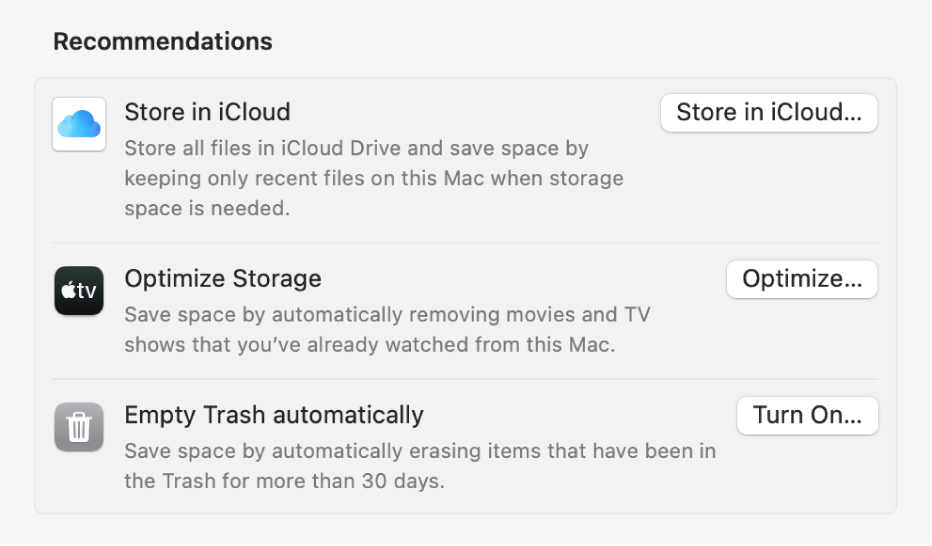
Anbefaling
Beskrivelse
Opbevar i iCloud
Opbevar arkiver fra mapperne Skrivebord og Dokumenter i iCloud Drive, opbevar fotos og videoer i iCloud-fotos, opbevar beskeder og bilag i iCloud, og optimer lagringspladsen ved kun at opbevare de senest åbnede arkiver på din Mac, når der er brug for plads.
Se Opbevar arkiver i iCloud Drive, Brug iCloud-fotos og Indstilling af iCloud til Beskeder på alle enheder.
Du kan ændre disse indstillinger senere i vinduet iCloud under indstillingerne til Apple-konto samt i indstillingerne til Fotos og Beskeder.
Optimer lagringsplads
Spar plads ved automatisk at fjerne film og tv-udsendelser, som du allerede har set, fra Apple TV og ved kun at opbevare de seneste e-mailbilag på denne Mac, når der er brug for lagringsplads.
Se Rediger indstillingerne til arkiver i Apple TV-appen og Skift indstillinger til Kontooplysninger i Mail.
Tøm automatisk Papirkurv
Slet automatisk emner, der har ligget i Papirkurv i mere end 30 dage. Du kan ændre indstillingen senere i Finder. Se Slet arkiver og mapper.
Når der er brug for plads på Mac, sletter macOS også buffere og logarkiver, som kan slettes uden problemer, herunder midlertidige databasearkiver, afbrudte overførsler, iværksatte opdateringer af macOS og apps, websidedata fra Safari m.m.
Bemærk: Hvis disken er partitioneret, gælder anbefalingerne kun til den partition, der indeholder din hjemmemappe.